動画の投稿や、動画の配信機能で人気を博している「YouTube」。
基本的に掲載された動画は世界中のユーザーに公開され、自由に閲覧できる状態になります。
とは言え、中にはプライベートな内容の動画や、一部のコミュニティにしか見せたくない動画なんかもあるかと思います。
そんな時に便利な機能がYouTubeには搭載されているんです。
今回はこのYouTubeの「限定公開」機能について詳しくまとめて行きたいと思います。
「限定公開」にするとどうなる?
YouTubeでは動画のアップロード時に公開範囲を設定することができるんですが、その中でも勘違いしやすい設定として「限定公開」と言うものがあります。
「限定公開」と言う名称から、なんとなく指定した相手にだけ動画を公開できるのかな?って感じでボクも思っていたんですが、意外と思っていた内容と違ったため注意が必要です。
具体的には、「限定公開」として設定された動画に関しては、関連動画や動画一覧などに表示されることはなく、関連ワードなどで検索しても一般のユーザーがその動画を閲覧することは基本的にできません。
ただし、その動画のURLさえ知っていれば、アドレスバーに直接入力することで誰でも閲覧することが可能と言った仕様になっています。
そのため厳密には限定しているとは言いにくいんですが、奇跡的にURLの誤入力などで飛んでこない限りは、知らない人に閲覧される可能性は低いかと思います。
使い方としては、動画のURLを知り合いや家族だけに送信して仲間内専用で動画共有をしたり、Twitterなどで動画URLを公開することで、小規模なコミュニティ内でのみ動画を公開することなどが可能です。
「限定公開」にする方法
投稿した動画を「限定公開」にする方法について、簡単にご紹介しておきます。
手順は非常に簡単で、動画を投稿する際に「プライバシー」の項目で「限定公開」を選択するだけでOKです。
あとは、普段動画を投稿する時と同様の操作を行うだけです。
また、すでに投稿済みの動画をあとから「限定公開」に変更することも可能です。
その場合は以下の手順で設定を変更してみてください。
- YouTubeの自分のチャンネルページを表示する。
- 右上の「ユーザーアイコン」をクリックして「クリエイターツール」をクリックする。
- 「動画の管理」をクリックして公開範囲を変更したい動画を右の一覧から選択する。
- 編集画面上部にあるプルダウンメニューから「限定公開」を選択して「変更を保存」をクリックする。
これで、投稿済みの動画であっても公開範囲を「限定公開」に変更することが可能です。
「非公開」との違い
YouTube動画の公開範囲に関する設定には、今回ご紹介した「限定公開」を含めて3段階で調整することができます。
「限定公開」と区別のつきづらい「非公開」と言う設定についても少し触れておきたいと思います。
まず「限定公開」との大きな違いとしては、「非公開」の場合は完全に指定した相手にしか動画を閲覧することができないと言う点です。
動画のアップロード時に「非公開」を設定すると、同時に「共有先」としてGoogleアカウントのユーザー名やグループ名などを入力する項目が表示されるため、そこから指定することができます。
「非公開」と言う名称ですが共有すること自体はできるため、投稿内容を少数の友人やグループ内のメンバーだけに公開したい場合なんかには便利な機能ですね。
まとめ
今回はYouTubeの「限定公開」機能について詳しくまとめてみました。
一度ネット上に広まってしまったデータは、基本的に回収や削除は不可能です。
何も考えずに動画を投稿してしまうと、思わぬところで個人情報の漏洩に繋がったり、各種権利を侵害してしまったりと言ったトラブルに発展してしまうことも十分考えられます。
ご紹介した公開範囲の設定などをきちんと把握した上で、上手に活用するように心がけてください。

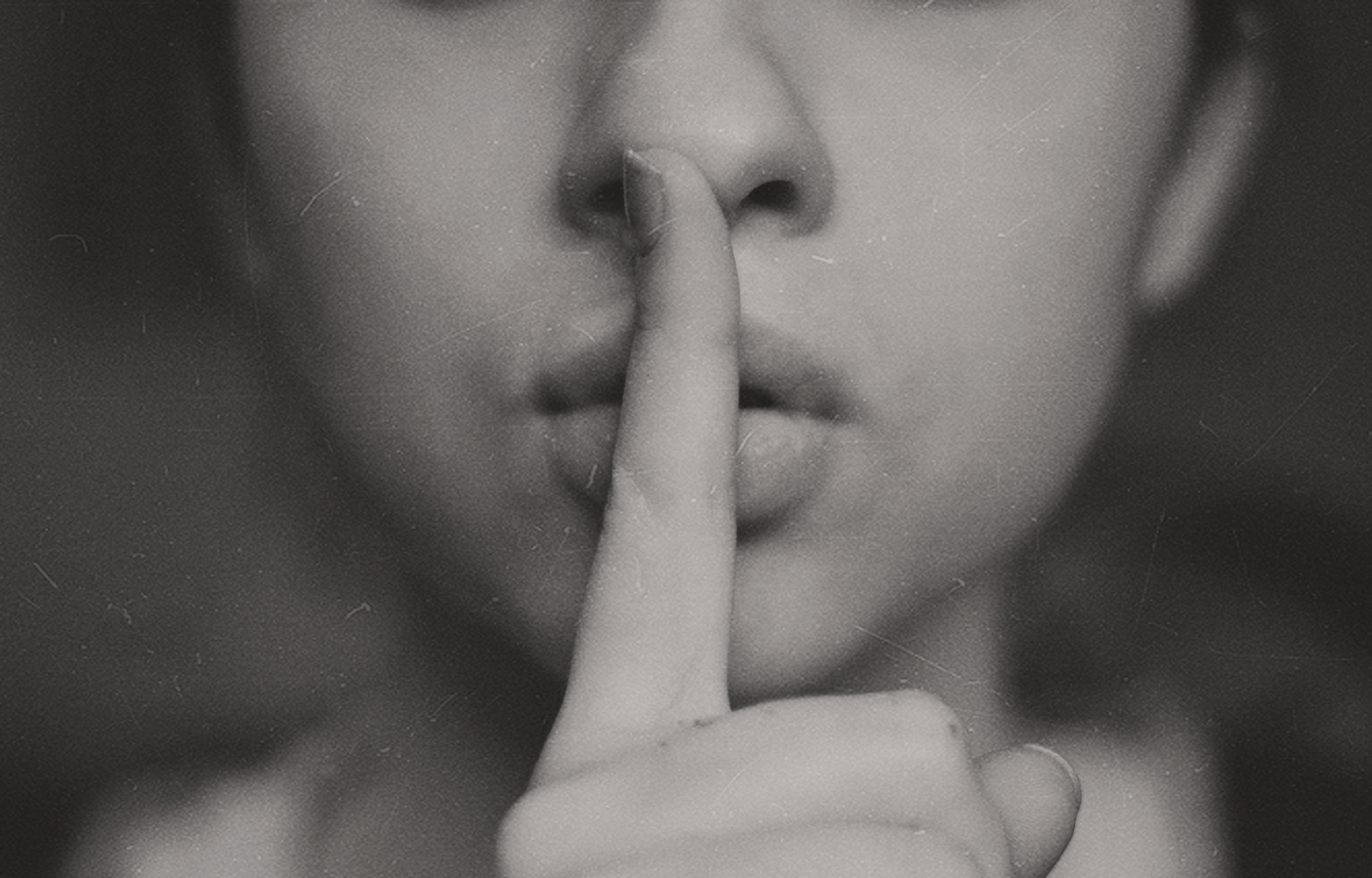
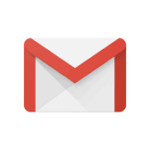
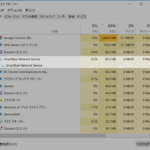









コメントを残す